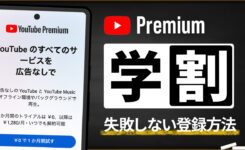Gmailの送信前にメール内容の確認を表示させる方法
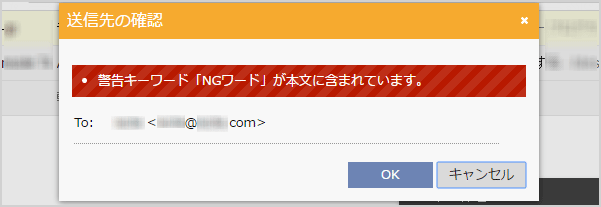
Gmail では送信ボタンをクリックしてしまえば、何の確認もなくすぐにメールが送信されてしまいます。しかしもしメールの送信先に誤りがあったり、件名や本文が未入力のまま送信をしてしまったら大変です。
本文に「添付します」とあるのに添付ファイルが無かった時に、「ファイルが添付されていないようです」と添付忘れを警告してくれる機能が標準で付いています。※ただし決められた文章にしか機能しません。詳細は下記ページをご覧ください。
またメール送信ボタンを押してしまっても、指定した一定時間内なら送信を取り消すことができる機能が標準で存在します。ただ5秒~30秒という一定時間内に間違いに気付き、取り消しボタンをクリックしなければなりません。
もし送信ボタンを押す前に、「送信先に間違いがないか」「NGワードが含まれていないか」「件名や本文は記入されているか」を確認したい方は、Gmailの拡張機能『GM Checker』をお勧めします。
GM Checker のインストール
まずは下記リンクのGoogleウェブストアのページから『GM Checker』をインストールしてください。
>『GM Checker』のインストールページを開く
+Chromeに追加ボタンから追加をしてください。
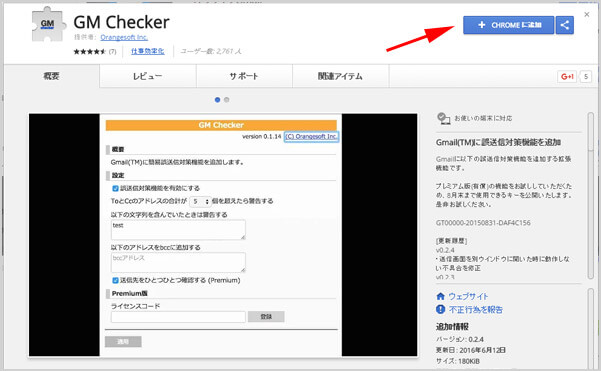
GM Checker の使い方
追加ができたらGmailを開いて、『GM Checker』のアイコンをクリックしてください。※Gmailを開いている時でないと設定画面が表示されません。
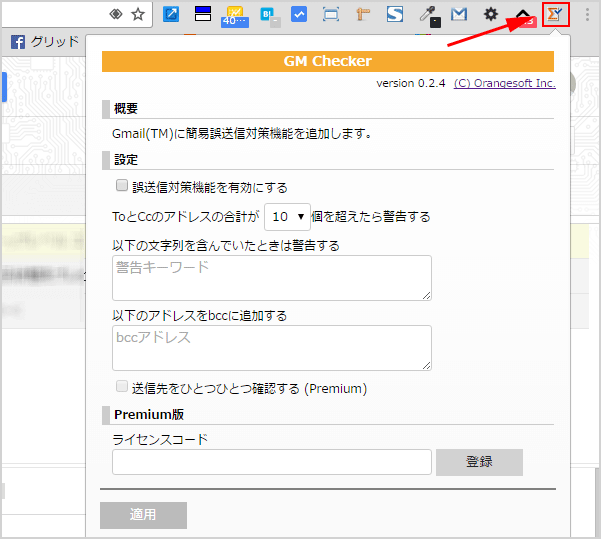
まずは「誤送信機能を有効にする」にチェックを入れて適用ボタンをクリックし、この拡張機能が有効になるようにしましょう。日本語ツールなのでお分かりになるとは思いますが、警告キーワードを登録したり、BCCとして必ず送信先に入れるメールアドレスを設定できます。設定画面にはありませんが、件名と本文が未記入の時には警告が表示されます。また送信前には確認画面が表示され、問題がないかチェックができるようになっています。
メール送信ボタンを押すと下図のようにチェック画面が表示されます。※「NGワード」という警告キーワードを登録してあります。
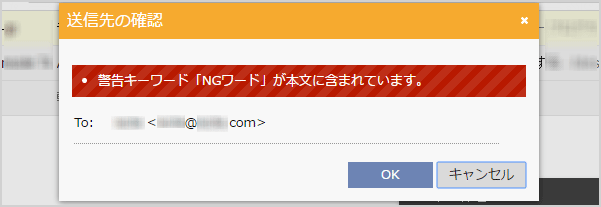
本文の確認が表示されないのが残念ですが、メールの送信先や警告キーワードをチェックできるのは便利です。よく誤送信してしまうという方は是非活用してみてください。
![生活に役立つネタを!iscle[イズクル]](https://www.iscle.com/image/toplogo.svg)